如何設定觸媒控制中心
- DDD原創
- 2024-06-24 14:40:421331瀏覽
本文提供了有關 Catalyst Control Center 的安裝、配置和故障排除的分步說明,Catalyst Control Center 是 AMD 開發的軟體實用程序,用於優化基於 AMD Radeon 技術的顯示卡效能。
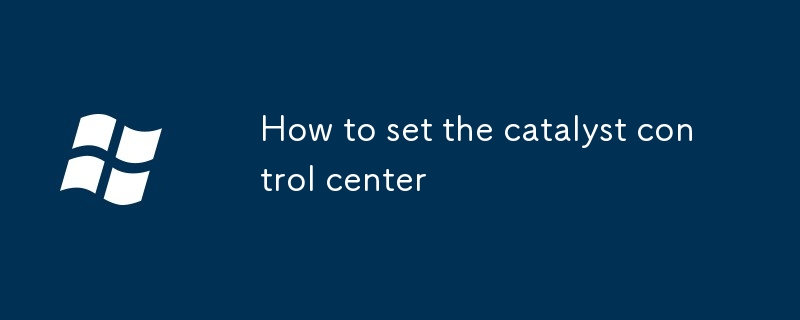
如何要安裝 Catalyst Control Center?
要安裝 Catalyst Control Center,請依照下列步驟操作:
- 從 AMD 網站下載最新版本的 Catalyst Control Center。
- 運行下載的檔案並按照螢幕上的指示進行操作說明。
- 安裝完成後,重新啟動電腦。
如何配置 Catalyst Control Center 以獲得最佳效能?
要設定 Catalyst Control Center 以獲得最佳效能,請依照下列步驟操作:
- 開啟Catalyst 控制中心。
- 點選「效能」標籤。
- 選擇「常規」設定標籤。
- 將「圖形設定檔」設定為「高效能」。
- 將「抗鋸齒」設定為「應用程式控制」。
- 將「各向異性過濾」設定設定為「應用程式控制」。
- 將「紋理過濾品質」設定設為「高」。
- 將「著色器快取」設定設定為「啟用」。
- 點選「應用」按鈕。
如何解決 Catalyst Control Center 的問題?
如果您遇到 Catalyst Control Center 的問題,請嘗試以下故障排除步驟:
- 重新啟動電腦。
- 重新安裝 Catalyst 控制中心。
- 檢查 Catalyst 控制中心的更新。
- 檢查顯示卡驅動程式的更新。
- 聯絡 AMD 客戶支援。
以上是如何設定觸媒控制中心的詳細內容。更多資訊請關注PHP中文網其他相關文章!
陳述:
本文內容由網友自願投稿,版權歸原作者所有。本站不承擔相應的法律責任。如發現涉嫌抄襲或侵權的內容,請聯絡admin@php.cn

